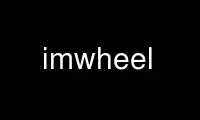
This is the command imwheel that can be run in the OnWorks free hosting provider using one of our multiple free online workstations such as Ubuntu Online, Fedora Online, Windows online emulator or MAC OS online emulator
PROGRAM:
NAME
imwheel - a mouse wheel and button interpreter for X Windows
SYNOPSIS
imwheel [ options ]
DESCRIPTION
IMWheel is a universal mouse wheel and button translator for the X Windows System.
Utilizing the input from X Windows, imwheel translates mouse wheel and mouse button
actions into keyboard events using the XTest extension to X. Use xdpyinfo for information
on the supported extensions in your X server.
COMMAND LINE OPTIONS
Available command line options are as follows:
-4, --flip-buttons
Flips the mouse buttons so that 4 is 5 and 5 is 4, reversing the Up and Down
actions. This would make 4 buttons somewhat useful! This is the similar to using
'-b "5 4 6 7 8"'; see the -b option. See also xmodmap(1).
-b, --buttons button-spec
Remap buttons in button-spec to interpreted wheel/button input. Also limits the
button grab to the specified buttons. The button-spec must be surrounded by
quotes. Each button number must be separated by a space. The button-spec is
decoded in the following order for wheel input:
Index Interpreted As Button Number Name in imwheelrc
1 Wheel Up 4 Up
2 Wheel Down 5 Down
3 Wheel Left 6 Left
4 Wheel Right 7 Right
5 Thumb Button 1 8 Thumb1
6 Thumb Button 2 9 Thumb2
7 Extra Button 1 10 ExtBt7
8 Extra Button 2 11 ExtBt8
etc.
A button-spec of "4 5" will limit the grabbed buttons to only wheel up and down.
A button-spec of "0" turns off any defined mapping, thus allowing for skips in the
button-spec for something that doesn't exist on your mouse.
A button-spec of "4 5 0 0 8" may be for normal wheel up/down and a thumb button 1,
but no horizontal wheel axis.
The default button-spec is "4 5 6 7 8 9", but you may want or need to customize
this yourself. If you want to ignore the mouse wheel on regular mice, make sure to
start the button-spec with "0 0 0 0 ...", thereby skipping over the vertical and
horizontal axes of the wheel (whether or not the horizontal axis exists or is
used).
See also xmodmap(1).
-c, --config
Popup to configuration helper window imediately.
See also CONFIGURATION HELPER
-D, --debug
Show all possible debug info while running. This spits out alot and I also suggest
using the -d option to prevent imwheel from detaching from the controlling
terminal.
-d, --detach
Actually this does the opposite of its name, it prevents detachment from the
controlling terminal (no daemon). Control-C stops, etc...
-f, --focus
Forces the X event subwindow to be used instead of the original hack that would
replace the subwindow in the X event with a probed focus query (XGetInputFocus).
This should fix some compatability problems with some window managers, such as
window maker, and perhaps enlightenment. If nothing seems to be working right, try
toggling this on or off...
-g, --focus-events
Disable the use of focus events for button grabs. If your @Excluded windows are not
regrabbing the mouse buttons when exited, try toggling this on or off...
-h, --help
Short help on options plus version/author info.
-k, --kill
Attempts to kill old imwheel. Process IDs are tested using /proc/${pid}/status
Name: field ?= imwheel. If /proc is not mounted then this fails everytime!
Otherwise, this ensures that the wrong process is not killed.
-q, --quit
Quit imwheel before entering event loop.
Example: `imwheel -k -q' = kill and quit (option order doesn't matter)
-X, --display display
Use XServer at a specified display in standard X form. Using this option is usful
for multiple displays.
X WINDOWS
Use multiple imwheels by either setting the DISPLAY environment variable before running
each imwheel, or use the -X or --display options to specify a different display for each
imwheel. Running multiple imwheels on the same display is not recommended, but is
allowed, and may cause strange things to happen while using the wheel or buttons.
Edit your xorg.conf, and ensure that in the "InputDevice" section, your mouse Protocol is
set to "ExplorerPS/2" for a modern PS/2 or USB mouse, or if not then "IMPS/2". For serial
mice set it to "IntelliMouse" or "Auto". This is for IntelliMouse compatible mice; other
protocols may be required for other mice.
NOTE
The @Exclude command must be used for clients that either use the ZAxis for themselves and
have no keyboard translations to cause the same desired effect. The @Exclude command must
also be added for any client requiring mouse and/or mouse button grabs and that don't
specify specific buttons to grab. These clients fail when they try to grab the mouse
because the buttons 4 and 5 are already grabbed by imwheel. XV is an example of a client
that requires these types of grabs to succeed. KDE clients use the ZAxis for their own
purposes. The supplied imwheelrc includes an exclusion for XV already. See the IMWheelRC
section for more information.
IMWHEELRC
IMWheel uses, optionally, two configuration files. One, /etc/X11/imwheel/imwheelrc, is
usable by everybody. The other is $HOME/.imwheelrc, used only by one user. One is
supplied and should have been installed automatically in /etc/X11/imwheel. All whitespace
is ignored in the files except for within the window names' double quotes.
The configuration file consists of window names and event translations and/or imwheel
commands that begin with an `@' (at) symbol. Each window name starts a section that is
its configuration. The window names are priortized as first come first served, so more
generic matches should always occur later in the configuration file.
Comments are started with a pound (#) and extend to the end of the line.
IMWHEELRC WINDOW SECTION HEADERS
Window name section headers are actually one of four things:
Window Title
Window Class Name
Window Resource Name
(null) which matches "\(null\)" in the imwheelrc
Most of these are probeable using fvwm2's FvwmIdent module or the configurator (see the
CONFIGURATION HELPER section). Other window managers may have their own method of
identifying windows' attributes.
Each window name is matched as a regex string. Thus any window is matched using the regex
pattern ".*" as a window name. This pattern should be the last section in your
configuration file, or it will override the other window configurations in the file for
matched wheel/button actions.
There is one special header noted as "(null)" which matches windows that have a null
string in the three attributes. This makes it possible to assign actions to even Quake3,
which has no info for its window. Just make sure that you realize that the keys used
should not be keys that may conflict with other key actions in the game or application you
are aiming to make work! The included imwheelrc file has a "(null)" section included to
demonstrate, and it should work with Quake3.
Each window/class/resource name must be enclosed in double quotes (") on a line by itself.
Inside each window section is any number of translation definitions or commands. Each
translation definition or command must be on a line by itself. The window section doesn't
have to be terminated, as it is terminated by either starting another window section or
the end of the configuration file.
IMWHEELRC TRANSLATION DEFINITIONS
Mouse wheel/button translations each take up a line after a window section has been
started. Each argument is seperated by commas(,); whitespace is ignored. KeySyms are
used to specify the keyboard input and outputs. Pipes (|) are used to join multiple keys
into one input/output. The format is as follows...
REQUIRED
The following arguments a required to make a minimum translation definition.
Key Modifiers Input
X KeySyms joined by pipes that indicate the required keys pressed when the mouse
action is made in order for this translation to be used. Alt, Meta, Control, and
Shift keys are typical modifiers, but are stated slightly different than just
`Shift' but rather `Shift_L' or `Shift_R', differentiating between left and right
shift keys. See the KeySyms section for more.
`None' is a special KeySym used by imwheel, it is used to indicate no modifiers. A
blank entry is also acceptable in this case, but less descriptive of what is going
on! If `None' is used then there can be no modifiers in use during the wheel
action. If the field is blank then any modifier will match, so put these last in
their window section.
Mouse Action Input
This is the input from the mouse wheel or button. It is one of the following and
only one:
Up
Down
Left
Right
Thumb
These are self explanatory. If you have trouble use the configurator!
Key Action Output
Out KeySyms are placed here. See KeySyms section for more on all available
KeySyms. Join KeySyms using pipes. Output keys are pressed in order and released,
in reverse order, only after all have been pressed, likely making them all combined
as in `Control_L|C' which would be a `^C' (control-c) keypress.
OPTIONAL
The following options are optional, but to use one you must fill in all the preceding
arguments.
Output Repetitions
How many times should the Output KeySyms be pressed in a row.
Default is 1.
Delay Before KeyUp Event
How long in microseconds until we release all the Output KeySyms in one Output
Repetition.
Default is 0.
Delay Before Next KeyPress Event
How long in microseconds until we press the next the Output KeySyms. Ths delay
occurs after the Output KeySyms are released.
Default is 0.
IMWHEELRC COMMANDS
Commands start with the `@' character. Commands are as follows:
@Exclude
Exclude this window from imwheel grabing mouse events. IMWheel will ungrab the
mouse when these windows are entered and not regrab the mouse until focus is
changed to a non-excluded window. This allows the ZAxis button events to pass
through normally and mouse grabs to succeed.
@Priority=priority
Using this is allowed in each window/class/resource section. Higher priority
values take precedence over lower ones. Equal priorities on sections make the
imwheelrc file parsed from top to bottom to find the first match. Thus @Priority
can be used to make the file search for matches out of order, then you dont have to
keep the entries in order if you so please. The supplied imwheelrc file contains
extensive comments and examples of the @Priority function.
The default priority for any new section is 0. The last @Priority command in a
section overrides all previous priorities for that section. Thus each section has
only one priority setting in the end. Priorities are kept as an int, thus range
from INT_MAX to INT_MIN. (See /usr/include/limits.h for these values on your
system.)
CONFIGURATION HELPER
IMWheel contains a semi-hidden configuration helper which can be brought up by rolling up
and down a few times in the root window of the X server. Inside this window you can find
out possible window names to use in your imwheelrc file. Press on the mini-screen capture
to grab another window, including the root window (whole screen).
Mouse wheel and button actions can be grabbed along with active modifier keys on the
keyboard. The mouse wheel/button action is displayed and the X KeySyms are displayed
beneath it. All this information can be directly entered into an imwheelrc as desired.
IMWheel can be restarted to read in a changed imwheelrc file or the configurator can be
canceled causing imwheel to resume oprations without reading the configuration file. To
restart, imwheel execs itself as called by the user in the first place but adding the -R
option to indicate to itself that this is a restarted imwheel. The -R is not for use by
the user, as it bypasses some configuration of imwheel.
KEYSYMS
The program expects combinations of keysyms to be used by using pipe(|) characters to
combine them together.
Example:
Alt_R|Shift_R
Means right alt and right shift together, not just either one or the other! And
not one after the other, they are both pressed at the same time essentially.
Common Modifier Keysym names used in X:
Shift_L Shift_R
Control_L Control_R
Alt_L Alt_R
These are probably not currently assigned any keys, unless you xmodmap them in:
Meta_L Meta_R (Actually, Sun keyboards have this...)
Super_L Super_R
Hyper_L Hyper_R
And here's some that you may use, and they are somewhere on your keyboard. Here's where
they were on my keyboard, again, this is not universal. Use the xev program to test your
own keys on your keyboard!
Caps_Lock = The Caps Lock key!
(This still turns on and off caps lock!)
Num_Lock = The Num Lock key!
(This is not good to use...
for the same reasons as Caps_Lock)
Multi_key = The Scroll Lock key!
(Go figure!)
Mode_switch = Right Alt...for me anyways.
(This mean I cannot use Alt_R)
The windows keys may not be assigned any KeySyms, but they will have numbers. xmodmap can
be used to assign them to a real KeySym.
To find keysym names for any keys available see the /usr/include/X11/keysymdef.h file, and
for any define in that file remove the "XK_" for the usable KeySym name in the
configuration file. The path to this file may differ for you.
Remember, there's always the configurator. And xev will also help here too!
WHEEL AS MIDDLE BUTTON IN X
Configure the XF86Config without "Emulate3Buttons" and increase "Buttons" if it is 2 in
the Ponter or InputDevice section. The wheel will act as a real middle button and the
outer two buttons will act as separate buttons (1 and 3), even when pressed together.
Of course if your wheel keeps clicking middle button while you're trying to use the wheel
you may want to activate the Emulate3Buttons option to disable the wheel button! And
don't forget to reduce the Buttons argument to 2!
LEFTY BUTTON MAPPING IN X WINDOWS
For those lefties out there, this command may help you get the buttons set up correctly in
XWindows for both left handed and imwheel use.
xmodmap -e "pointer = 3 2 1 4 5"
or
xmodmap -e "pointer = 3 2 1 4 5 6 7"
etc...
xmodmap -e "pointer = 3 2 1 4 5 6 7 8 9"
NOTE: most of these are NOT going to work, because of all the limits in X.
Add more numbers to the end of this line if you have more buttons!
Use imwheel online using onworks.net services
